Aken Piltide parandamine/täiustamine
Saate pilte parandada või täiustada.
Avage aken Piltide parandamine/täiustamine (Correct/Enhance Images) ühel viisil järgmistest.
- Valige kasutatav pilt või pildid redigeerimisekraani Saate üksusi luua või avada (Create or Open Items) redigeerimisalas ja klõpsake siis ekraani alumises osas nupul Paranda/täiusta (Correct/Enhance)
- Valige pilt või pildid vaate Kalender (Calendar) jaotises Päeviti (Day View), vaate Sündmus (Event) laiendatud kuval, vaate Inimesed (People) laiendatud kuval, vaates Registreerimata inimesed (Unregistered People) või kaustavaates ja klõpsake ekraani alumises osas nupul Paranda/täiusta (Correct/Enhance)
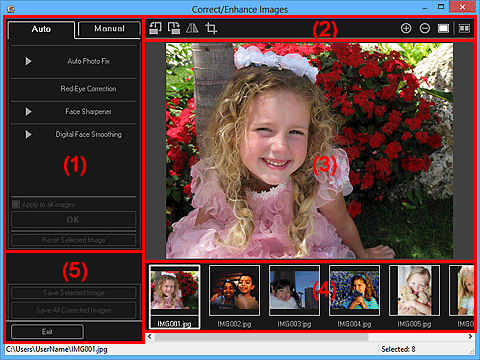
- (1) Pildi reguleerimise/parandamise/täiustamise ala
- (2) Eelvaate juhtnupud
- (3) Eelvaate ala
- (4) Valitud piltide ala
- (5) Juhtnupud
(1) Pildi reguleerimise/parandamise/täiustamise ala
Kasutatavad sätted ja protseduurid varieeruvad sõltuvalt vahekaardist Automaatne (Auto) ning Käsitsi (Manual).
Vahekaardi vahetamiseks klõpsake vahekaardil Automaatne (Auto) või Käsitsi (Manual).
Vahekaart Automaatne (Auto)
Vahekaardil Automaatne (Auto) saate parandada või täiustada kogu pilti.
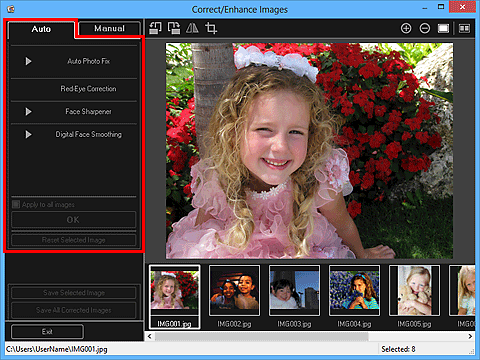
- Automaatne fotoparandus (Auto Photo Fix)
-
Rakendab automaatselt fotode jaoks sobivad parandused.
 Märkus
Märkus- Printimise ajal saab fotosid automaatselt parandada. Seadistusprotseduuri kohta lugege jaotist „Prindisätete dialoogiboks”.
- Prioriseeri Exifi teave (Prioritize Exif info)
-
Valige see märkeruut, et rakendada parandused peamiselt pildistamise ajal tehtud sätete põhjal.
Tühistage selle märkeruudu valik, et rakendada parandused pildianalüüsi tulemuste põhjal. Tavaolukorras on soovitatav valida see säte.
 Märkus
Märkus- Exif on standardvorming mitmesuguste pildistusandmete lisamiseks digikaamera piltidele (JPEG).
- Printimisel saate Exif-andmete põhjal rakendada automaatselt sobivad parandused. Seadistusprotseduuri kohta lugege jaotist „Prindisätete dialoogiboks”.
- Punasilmsuse eemaldamine (Red-Eye Correction)
-
Parandab punasilmsust.
 Märkus
Märkus- Printimise ajal saab punasilmsust automaatselt parandada. Seadistusprotseduuri kohta lugege jaotist „Prindisätete dialoogiboks”.
- Näoteravdus (Face Sharpener)
-
Saate fookusest väljas nägusid teravustada.
Parandamise taset saab reguleerida liuguri abil.
- Digitaalne näosilumine (Digital Face Smoothing)
-
Muudab naha ilusamaks, vähendades iluvigasid ja kortse.
Täiustamise taset saab reguleerida liuguri abil.
- Rakenda kõikidele piltidele (Apply to all images)
- Valige see märkeruut kõigi valitud piltide alas olevate piltide automaatseks parandamiseks või täiustamiseks.
- OK
- Rakendab pildile või piltidele määratud paranduse/täiustuse.
- Lähtesta valitud pilt (Reset Selected Image)
- Taastab parandatud, reguleeritud või täiustatud pildi algse parandamata, täiustamata või reguleerimata oleku.
Vahekaart Käsitsi (Manual)
Vahekaardil Käsitsi (Manual) on kaks menüüd: Reguleeri (Adjust) ja Paranda/täiusta (Correct/Enhance).
Menüü Reguleeri (Adjust) võimaldab eredust ja kontrastsust reguleerida või kogu pilti teravustada.
Menüü Paranda/täiusta (Correct/Enhance) võimaldab kindlaid piirkondi parandada/täiustada.
- Reguleeri (Adjust)
-
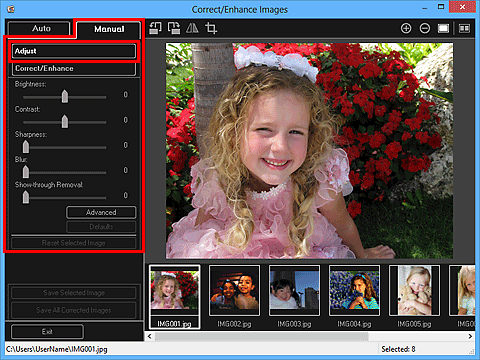
- Eredus (Brightness)
-
Reguleerib pildi üldist eredust.
Pildi tumedamaks muutmiseks liigutage liugurit vasakule ja heledamaks muutmiseks paremale.
- Kontrastsus (Contrast)
-
Reguleerib pildi kontrastsust. Reguleerige kontrastsust, kui pilt on vähese kontrastsuse tõttu lame.
Pildi kontrastsuse vähendamiseks liigutage liugurit vasakule ja suurendamiseks paremale.
- Teravus (Sharpness)
-
Rõhutab objektide piirjooni ja teravustab pilti. Reguleerige teravust, kui foto on fookusest väljas või tekst on hägune.
Pildi teravustamiseks liigutage liugurit paremale.
- Hägusus (Blur)
-
Muudab objektide piirjooned hägusemaks ja pehmendab pilti.
Pildi pehmemaks muutmiseks liigutage liugurit paremale.
- Läbikumavuse eemaldamine (Show-through Removal)
-
Eemaldab teksti läbikumamise vastasküljelt või eemaldab põhivärvi. Reguleerige läbikumavuse taset, et vältida õhukese dokumendi vastasküljel oleva teksti või dokumendi põhivärvi ilmumist pildile.
Läbikumavuse eemaldamise efekti suurendamiseks liigutage liugurit paremale.
- Täpsem (Advanced)
-
Kuvab dialoogiboksi Täpsem reguleerimine (Advanced Adjustment), milles saate pildi eredust ja värvitooni peenhäälestada.
Suvandite Eredus/kontrastsus (Brightness/Contrast) ja Toon (Tone) puhul valige värv suvandis Kanal (Channel), et reguleerida värvi Punane (Red), Roheline (Green) või Sinine (Blue), või valige suvand Peamine (Master), et reguleerida kolme värvi koos.
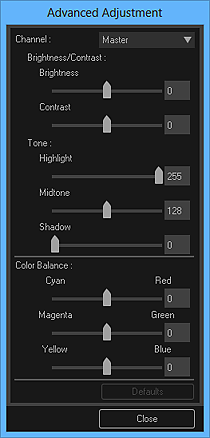
- Eredus/kontrastsus (Brightness/Contrast)
-
Reguleerib pildi eredust ja kontrastsust.
Pildi tumedamaks muutmiseks liigutage liugurit Eredus (Brightness) vasakule ja heledamaks muutmiseks paremale.
Pildi kontrastsuse vähendamiseks liigutage liugurit Kontrastsus (Contrast) vasakule ja suurendamiseks paremale.
- Toon (Tone)
-
Reguleerib heleduse tasakaalu, määrates määrangu Esiletõst (Highlight) (heledaim tase), Vari (Shadow) (tumedaim tase) ja Kesktoon (Midtone) (värv, mis jääb määrangute Esiletõst (Highlight) ja Vari (Shadow) vahele).
Pildi heledamaks muutmiseks liigutage liugurit Esiletõst (Highlight) vasakule.
Pildi heledamaks muutmiseks liigutage liugurit Kesktoon (Midtone) vasakule ja tumedamaks muutmiseks paremale.
Pildi tumedamaks muutmiseks liigutage liugurit Vari (Shadow) paremale.
- Värvitasakaal (Color Balance)
-
Reguleerib pildi erksust ja värvitooni.
Vastava värvi rõhutamiseks liigutage liugurit Värvitasakaal (Color Balance) vasakule või paremale.
- Vaikimisi (Defaults)
- Lähtestab kõik reguleerimised.
- Sule (Close)
- Suleb dialoogiboksi Täpsem reguleerimine (Advanced Adjustment).
 Märkus
Märkus- Suvandis Reguleeri (Adjust) määratud sätete Eredus (Brightness) ja Kontrastsus (Contrast) väärtused ei muutu isegi ereduse ning värvitooni reguleerimisel dialoogiboksis Täpsem reguleerimine (Advanced Adjustment).
- Vaikimisi (Defaults)
- Lähtestab iga reguleerimise (eredus, kontrastsus, teravus, hägusus ja läbikumavuse eemaldamine).
- Lähtesta valitud pilt (Reset Selected Image)
- Taastab parandatud, reguleeritud või täiustatud pildi algse parandamata, täiustamata või reguleerimata oleku.
- Paranda/täiusta (Correct/Enhance)
-
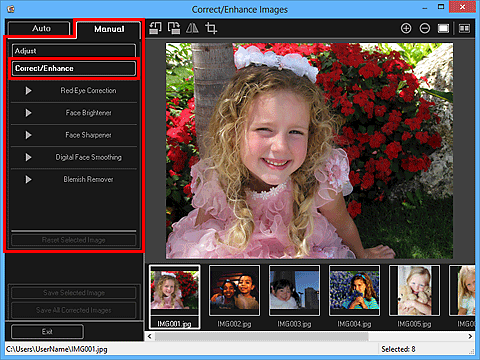
- Punasilmsuse eemaldamine (Red-Eye Correction)
-
Parandab valitud alas punasilmsust.
Parandamise taset saab reguleerida liuguri abil.
- Näokirgastus (Face Brightener)
-
Parandab kogu pilti, muutes näopiirkonna valitud alas ja selle ümber eredamaks.
Parandamise taset saab reguleerida liuguri abil.
- Näoteravdus (Face Sharpener)
-
Parandab kogu pilti, muutes näopiirkonna valitud alas ja selle ümber teravamaks.
Parandamise taset saab reguleerida liuguri abil.
- Digitaalne näosilumine (Digital Face Smoothing)
-
Muudab naha ilusamaks, vähendades valitud alas iluvigasid ja kortse.
Täiustamise taset saab reguleerida liuguri abil.
- Iluvigade eemaldamine (Blemish Remover)
- Vähendab valitud alas sünnimärke.
- OK
- Rakendab määratud alas valitud paranduse/täiustuse.
- Võta tagasi (Undo)
- Tühistab viimati rakendatud paranduse/täiustuse.
- Lähtesta valitud pilt (Reset Selected Image)
- Taastab parandatud, reguleeritud või täiustatud pildi algse parandamata, täiustamata või reguleerimata oleku.
(2) Eelvaate juhtnupud
 Märkus
Märkus
- Kui aken Piltide parandamine/täiustamine (Correct/Enhance Images) kuvatakse redigeerimisekraani Saate üksusi luua või avada (Create or Open Items) kaudu, siis ikoone
 (Pööra 90° vasakule),
(Pööra 90° vasakule),  (Pööra 90° paremale),
(Pööra 90° paremale),  (Pööra horisontaalselt ümber) ja
(Pööra horisontaalselt ümber) ja  (Trimmi) ei kuvata.
(Trimmi) ei kuvata.

 (Pööra 90° vasakule)/(Pööra 90° paremale)
(Pööra 90° vasakule)/(Pööra 90° paremale)- Pöörab pilti igal klõpsamisel 90 kraadi vastupäeva või päripäeva.
 (Pööra horisontaalselt ümber)
(Pööra horisontaalselt ümber)- Pöörab pildi horisontaalselt ümber.
 (Kärbi)
(Kärbi)- Kuvab akna Trimmi (Crop), kus saate pilti kärpida.

 (Suurenda)/(Vähenda)
(Suurenda)/(Vähenda)- Suurendab või vähendab eelvaadet igal klõpsamisel.
 (Täispildi vaade)
(Täispildi vaade)- Sobitab eelvaate ala suurusega.
 (Kuva võrdlusekraan)
(Kuva võrdlusekraan)-
Kuvab akna Piltide võrdlemine (Compare Images), milles saate võrrelda pilte enne ja pärast parandamist, täiustamist või reguleerimist.
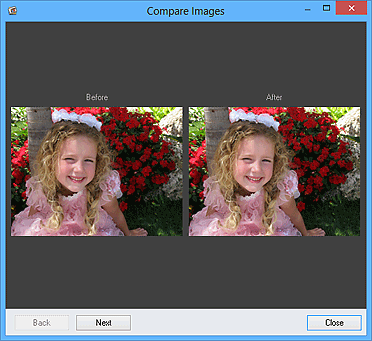
- Enne (Before)
- Kuvatakse pilt enne parandamist, täiustamist või reguleerimist.
- Pärast (After)
- Kuvatakse pilt pärast parandamist, täiustamist või reguleerimist.
- Tagasi (Back)/Edasi (Next)
-
Avab eelmise/järgmise pildi.
Ei ole saadaval, kui valitud on üks pilt.
- Sule (Close)
- Suleb akna Piltide võrdlemine (Compare Images).
(3) Eelvaate ala
Kuvab parandatava või täiustatava pildi eelvaate.
Parandatud või täiustatud piltidel kuvatakse tähis  (Parandus/täiustus).
(Parandus/täiustus).
(4) Valitud piltide ala
Kuvab piltide pisipildid, kui akna Piltide parandamine/täiustamine (Correct/Enhance Images) avamisel valiti mitu pilti.
Seda ala ei kuvata, kui akna Piltide parandamine/täiustamine (Correct/Enhance Images) avamisel valiti üks pilt.
Parandatud või täiustatud piltidel kuvatakse tähis  (Parandus/täiustus).
(Parandus/täiustus).
 Märkus
Märkus
- Seda ala ei kuvata, kui akna Piltide parandamine/täiustamine (Correct/Enhance Images) avamisel valiti redigeerimisekraanil Saate üksusi luua või avada (Create or Open Items) mitu pilti. Kuvatakse vaid viimati valitud pildi eelvaade.
(5) Juhtnupud
- Salvesta valitud pilt (Save Selected Image)
- Kuvab dialoogiboksi Salvesta (Save), kus saate salvestada eelvaatealas kuvatud parandatud, täiustatud või reguleeritud pildi.
- Salvesta kõik parandatud pildid (Save All Corrected Images)
- Kuvab dialoogiboksi Salvesta (Save), kus saate salvestada kõik valitud piltide alas kuvatavad parandatud, täiustatud või reguleeritud pildid.
- Välju (Exit)
- Suleb akna Piltide parandamine/täiustamine (Correct/Enhance Images).

